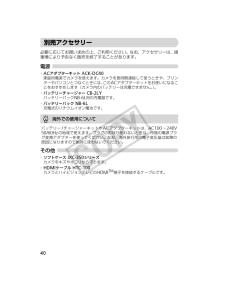Q&A
取扱説明書・マニュアル (文書検索対応分のみ)
"お使い"1 件の検索結果
"お使い"40 - 50 件目を表示
2お使いになる前に、以下のものが入っていることを確認してください。万一、不足のものがありましたら、お買い求めの販売店にご連絡ください。電子マニュアルについてソフトウェアのインストール後、デスクトップのショートカットアイコンをクリックすると、以下の電子マニュアル(PDF形式)を参照できます。インストールができないときは、CD-ROM内の「Readme」フォルダからご覧ください。*はじめよう!おうちプリントカメラとプリンターをつないで印刷するときにお読みください。*ソフトウェアガイド付属のソフトウェアを使うときにお読みください。*メモリーカードは付属されていません。*電子マニュアル(PDF形式)をご覧になるには、Adobe Readerが必要です。カメラと付属品の確認カメラバッテリーパックNB-6L(端子カバーつき)インターフェースケーブルIFC-400PCUAVケーブルAVC-DC400リストストラップWS-DC10保証書カメラユーザーガイド(本書)DIGITAL CAMERASolution DiskサポートガイドバッテリーチャージャーCB-2LY
3試し撮りと撮影内容の補償について必ず事前に試し撮りをし、撮影後は画像を再生して画像が正常に記録されていることを確認してください。万一カメラやメモリーカードなどの不具合により、画像の記録やパソコンへの取り込みができなかったときの記録内容の補償については、ご容赦ください。著作権についてこのカメラで記録した画像は、個人として楽しむなどの他は、著作権法上、権利者に無断で使用できません。なお、実演や興行、展示会などには、個人として楽しむなどの目的であっても、撮影を制限している場合がありますのでご注意ください。保証についてこのカメラの保証書は国内に限り有効です。万一、海外旅行先で、故障や不具合が生じたときは、帰国したあと、別紙の相談窓口へご相談ください。液晶モニターについて液晶モニターは、非常に精密度の高い技術で作られており99.99%以上の有効画素がありますが、画素欠けや、黒や赤の点が現れたままになることがあります。これは故障ではありません。また、記録される画像には影響ありません。長い時間使う際のご注意このカメラは、長い時間お使いになっていると、カメラの温度が高くなることがあります。これは故障ではありません。メモリー...
9*ご使用の前に「安全上のご注意」をよくお読みの上、製品を正しくお使いください。*ここに示した注意事項は、あなたや他の人々への危害や損害を未然に防ぐためのものです。*別売アクセサリーをお持ちの場合は、付属の使用説明書もあわせてご確認ください。カメラバッテリー、バッテリーチャージャー警告死亡または重傷を負う可能性がある内容です。注意傷害を負う可能性がある内容です。注意物的損害を負う可能性がある内容です。 警告*ストロボを人の目に近づけて発光しない。視力障害の原因となります。特に、乳幼児を撮影するときは1m 以上離れてください。*お子様や幼児の手の届くところで保管しない。ストラップ:誤って首に巻きつけると、窒息することがあります。カード:誤って飲み込むと危険です。万一飲み込んだときは、ただちに医師にご相談ください。*分解、改造しない。*落下などで破損したときは、内部には触れない。*煙が出ている、異臭がするなどの異常が発生したときは、使わない。*アルコール、ベンジン、シンナーなどの有機溶剤で手入れしない。*内部に液体や異物などを入れない。感電、火災の原因となります。万一、液体や異物が入ったときは、すぐに電源を切り、...
13さっそくカメラを使ってみようこの章では、撮影前の準備、A(オート)モードでの撮影、画像を見る、消す、印刷する一連の操作について説明しています。また章の後半では、動画を撮る、見る方法や、パソコンに画像を取り込む方法について説明しています。ストラップを取り付ける/カメラを構える*付属のストラップをカメラに取り付け、撮影時にはカメラを落とさないように、ストラップに手首を通してお使いください。*撮影するときは、脇をしめてカメラが動かないようにしっかりと構え、画面やストロボに指がかからないようにしてください。1ストラップ
16カメラに付属の充電器を使って、バッテリーを充電します。お買い上げ時はバッテリーが充電されていませんので、必ず充電してからお使いください。カバーを外すバッテリーを取り付ける● バッテリーと充電器の▲をあわせて、の方向へ押しながら、 の方向へ取り付けます。充電する● プラグを の方向へおこして、 コンセントに差し込みます。w 充電がはじまり、ランプが赤色に点灯します。● 充電は、約1時間55分で完了し、ランプが緑色に点灯します。バッテリーを取り外す● 充電器をコンセントから抜き、 の方向へ押しながら、 の方向へ取り外します。充電するバッテリーを保護し、性能の劣化を防ぐため、24時間以上連続して充電しないでください。
パソコンに取り込む34付属のソフトウェアを使って、カメラで撮影した画像をパソコンへ取り込むことができます。すでにZoomBrowser EX / ImageBrowserをお使いの場合も、付属のCD-ROMで最新のソフトウェアを上書きインストールしてください。用意するもの*カメラとパソコン*付属のCD-ROM(DIGITAL CAMERA Solution Disk)(p.2)*付属のインターフェースケーブル(p.2)パソコンに必要なシステム構成Windows*Windows XPでは、Microsoft .NET Framework3.0(最大500MB)以上のインストールが必要です。お使いの環境によっては、インストールに時間がかかることがあります。パソコンで動画を再生すると、パソコンの環境によっては「フレーム(コマ)落ちする」、「滑らかに表示されない」、「音声が途切れる」ことがあります。付属のソフトウェアを使ってカードに書き戻すと、カメラで滑らかに再生できます。さらに、テレビに接続すれば、臨場感ある動画を楽しめます。OSWindows Vista(Service Pack1、Service Pack2を含...
アクセサリー 一覧39アクセサリーはキヤノン純正品のご使用をおすすめします本製品は、キヤノン純正の専用アクセサリーと組みあわせてお使いになったときに最適な性能を発揮するように設計されておりますので、キヤノン純正アクセサリーのご使用をおすすめいたします。なお、純正品以外のアクセサリーの不具合(例えばバッテリーパックの液漏れ、破裂など)に起因することが明らかな、故障や発火などの事故による損害については、弊社では一切責任を負いかねます。また、この場合のキヤノン製品の修理につきましては、保証の対象外となり、有償とさせていただきます。あらかじめご了承ください。注意指定外の電池/バッテリーを使うと、爆発などの危険があります。使用済みの電池/バッテリーは、各自治体のルールにしたがって処分してください。PIXUSシリーズSELPHYシリーズカードリーダーWindows/Macintosh映像入力端子音声入力端子テレビメモリーカードハイビジョンテレビキヤノン製PictBridge対応プリンター*2HDMIケーブル HTC-100
40必要に応じてお買い求めの上、ご利用ください。なお、アクセサリーは、諸事情により予告なく販売を終了することがあります。電源*ACアダプターキット ACK-DC40家庭用電源でカメラを使えます。カメラを長時間連続して使うときや、プリンターやパソコンとつなぐときには、このACアダプターキットをお使いになることをおすすめします(カメラ内のバッテリーは充電できません。)。*バッテリーチャージャー CB-2LYバッテリーパックNB-6L用の充電器です。*バッテリーパック NB-6L充電式のリチウムイオン電池です。その他*ソフトケース IXC-350シリーズカメラをキズやホコリから守ります。*HDMIケーブル HTC-100カメラとハイビジョンテレビのHDMITM端子を接続するケーブルです。海外での使用についてバッテリー/チャージャーキットやACアダプターキットは、AC100~240V50/60Hzの地域で使えます。プラグの形状があわないときは、市販の電源プラグ変換アダプターを使ってください。なお、海外旅行用の電子変圧器は故障の原因になりますので絶対に使わないでください。別売アクセサリー
38アクセサリー 一覧リストストラップWS-DC10DIGITAL CAMERA Solution DiskAVケーブル AVC-DC400*1ACアダプターキット ACK-DC40コンパクトパワーアダプターCA-DC10付属品*1別売も用意されています。*2プリンターとカメラをつなぐケーブルについては、お使いになるプリンターの使用説明書を参照してください。バッテリーパック NB-6L(端子カバーつき)*1バッテリーチャージャーCB-2LY*1電源コードDCカプラーDR-40ソフトケースIXC-350シリーズインターフェースケーブルIFC-400PCU*1
47よく使う機能は、FUNC.メニューで設定できます。メニューや項目は撮影モード(p.154)によって変わります。また、再生モードでもお使いになれます。FUNC.メニューを表示する● mを押します。メニューを選ぶ● oかpを押すかAを回してメニューを選び、mで決定します。● メニューによっては画面が切り換わり、内容を選んで設定を終了します。項目を選ぶ● oかpを押すかAを回して項目を選びます。● メニューの選択に戻るときは、qを押します。設定して終了する● mを押します。FUNC.メニューの基本操作メニュー項目
- 1